Registros externos del Sistema de nombres de dominio para Office 365
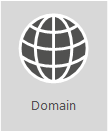
¿Desea ver una lista personalizada de registros DNS para su organización de Office 365? Puede encontrar la información que necesita para crear Office 365 registros DNS para su dominio en Office 365.
¿Necesita ayuda paso a paso para agregar estos registros en el host DNS de su dominio, como GoDaddy o eNom?Busque vínculos a instrucciones paso a paso para muchos hosts DNS populares.
¿Quedarse para usar la lista de referencia para su propia implementación personalizada? La lista siguiente debe usarse como referencia para la implementación de Office 365 personalizada. Debe seleccionar qué registros se aplican a su organización y rellenar los valores adecuados.
Volver alplaneamiento de red y el ajuste del rendimiento para Office 365.
A menudo, los registros SPF y MX son los más difíciles de averiguar. Al final de este artículo, hemos actualizado la guía de registros de SPF. Lo importante que debe recordar es que solo puede tener un único registro SPF para su dominio. Puede tener varios registros MX; sin embargo, esto puede causar problemas para la entrega de correo. Tener un único registro MX que dirija el correo electrónico a un sistema de correo elimina muchos posibles problemas.
Las secciones siguientes se organizan por servicio en Office 365. Para ver una lista personalizada de los registros DNS de Office 365 del dominio, inicie sesión en Office 365 y recopile la información que necesita para crear Office 365 registros DNS.
Registros DNS externos necesarios para Office 365 (servicios principales)
El registro TXT es necesario para demostrar que es el propietario del dominio y es necesario para todos los clientes.
El registro CNAME solo es necesario para los clientes que usan Office 365 operado por 21Vianet. Garantiza que Office 365 pueda dirigir las estaciones de trabajo para autenticarse con la plataforma de identidad adecuada.
| Registro DNS | Objetivo | Valor para usar | Se aplica a |
|---|---|---|---|
| TXT (Verificación de dominio) |
Lo usa Office 365 para comprobar solo que usted es el propietario de su dominio. No afecta a nada más. | Host: @ (o, para algunos proveedores de hospedaje DNS, su nombre de dominio) Valor TXT:cadena de texto proporcionada por Office 365 El asistente de configuración de dominio de Office 365 proporciona los valores que utiliza para crear este registro. |
Todos los clientes |
| CNAME (Conjunto de aplicaciones) |
Lo usa Office 365 para dirigir la autenticación a la plataforma de identidad correcta. Más información Nota:Este CNAME solo se aplica a Office 365 operado por 21Vianet. Si está presente y la Office 365 no está operada por 21Vianet, los usuarios del dominio personalizado reciben un error "el dominio personalizado no está en nuestro sistema" y no pueden activar su licencia de Office 365. Más información |
Alias: msoid Objetivo: clientconfig.partner.microsoftonline-p.net.cn |
Solo clientes de 21Vianet |
Registros DNS externos necesarios para el correo electrónico en Office 365 (Exchange Online)
Email en Office 365 requiere varios registros diferentes. Los tres registros principales que todos los clientes deben usar son los registros Detección automática, MX y SPF.
El registro de detección automática permite que los equipos cliente busquen Exchange de manera automática y configuren el cliente correctamente.
El registro MX indica a otros sistemas de correo dónde enviar correo electrónico para su dominio. Nota: Al cambiar el correo electrónico a Office 365, al actualizar el registro MX del dominio, todo el correo electrónico enviado a ese dominio empieza a llegar a Office 365. ¿Desea cambiar solo algunas direcciones de correo electrónico a Office 365? Usted puedecontrolar Office 365 con algunas direcciones de correo electrónico en el dominio personalizado.
El registro TXT para SPF se usa por los sistemas de correo electrónico del destinatario para validar que el servidor que envía el correo electrónico sea uno que aprueba. Esto ayuda a evitar problemas como la suplantación de identidad y phishing a través del correo electrónico. Consulte los registros DNS externos necesarios para SPF en este artículo para que le resulte más fácil comprender qué se debe incluir en el registro.
Email los clientes que usan la federación de Exchange necesitan el registro CNAME y TXT adicional que se muestra en la parte inferior de la tabla.
| Registro DNS | Objetivo | Valor para usar |
|---|---|---|
| CNAME (Exchange Online) |
Ayuda a los clientes de Outlook a conectarse fácilmente al servicio Exchange Online mediante el servicio de detección automática. La detección automática busca automáticamente el host de Exchange Server correcto y configura Outlook para los usuarios. | Alias: Autodiscover Destino: autodiscover.outlook.com |
| MX (Exchange Online) |
Envía el correo entrante para su dominio al servicio de Exchange Online de Office 365. Nota:Una vez que el correo fluye a Exchange Online, debe eliminar los registros MX que hacen referencia a su antiguo sistema. |
Dominio: por ejemplo, contoso.com Servidor de correo electrónico de destino:<token MX>.mail.protection.outlook.com Valor de tiempo de vida (TTL): 3600 Preferencia/Prioridad: Inferior a todos los registros MX (garantiza el envío de correo a Exchange Online) - por ejemplo, 1 o “baja” Para buscar su <token MX>, siga estos pasos: Inicie sesión en Office 365, vaya a la Administración de Office 365 > Dominios. En la columna Acción para su dominio, elija Corregir problemas. En la sección de registros MX, elija ¿Qué puedo corregir? Siga las instrucciones de esta página para actualizar el registro MX. ¿Qué es una prioridad de MX? |
| SPF (TXT) (Exchange Online) |
Ayuda a evitar que otras personas usen su dominio para enviar correo no deseado u otro correo electrónico malintencionado. Los registros del marco de directivas de remitente (SPF) funcionan mediante la identificación de los servidores autorizados para enviar correo electrónico desde el dominio. | Registros DNS externos necesarios para SPF |
| TXT (Federación de Exchange) |
Utilizado para la federación de Exchange para la implementación híbrida. | Registro 1 TXT: por ejemplo, contoso.com y texto hash asociado, generado de forma personalizada y de prueba de dominio (por ejemplo, Y96nu89138789315669824) Registro 2 TXT: por ejemplo, exchangedelegation.contoso.com y texto hash asociado, generado de forma personalizada y de prueba del dominio (por ejemplo Y3259071352452626169) |
| CNAME (Federación de Exchange) |
Ayuda a los clientes de Outlook a conectarse fácilmente al servicio Exchange Online mediante el servicio de detección automática cuando su empresa usa la federación de Exchange. La detección automática busca automáticamente el host Exchange Server correcto y configura Outlook para los usuarios. | Alias: por ejemplo, Autodiscover.service.contoso.com Destino: autodiscover.outlook.com |
Registros DNS externos necesarios para Teams
Existen pasos específicos que realizar cuando se usan rangos de direcciones IP y direcciones URL de Office 365 para asegurarse de que la red esté correctamente configurada.
Estos registros DNS solo se aplican a los inquilinos en modo solo de Teams, para los inquilinos híbridos, consulte Implicaciones de DNS para las organizaciones locales que se convierten en híbridas.
| Registro DNS | Objetivo | Valor para usar |
|---|---|---|
| SRV (Federación) |
Permite que el dominio de Office 365 comparta características de mensajería instantánea (MI) con clientes externos habilitando la federación SIP. | Dominio:<Dominio> Servicio:sipfederationtls Protocolo: TCP Prioridad: 100 Peso: 1 Puerto: 5061 Objetivo:sipfed.online.lync.com Nota: Si el firewall o el servidor proxy bloquean las búsquedas de SRV en un DNS externo, debería agregar este registro al registro DNS interno. |
Registros DNS externos necesarios para el inicio de sesión único en Office 365
| Registro DNS | Objetivo | Valor para usar |
|---|---|---|
| Host (A) | Se usa para el inicio de sesión único (SSO). Proporciona el punto de conexión para que los usuarios locales (y los usuarios locales, si lo desea) se conecten a los servidores proxy del servidor de federación de Servicios de federación de Active Directory (AD FS) (AD FS) o a la dirección IP virtual (VIP) con equilibrio de carga. | Destino: por ejemplo, sts.contoso.com |
Registros DNS externos necesarios para SPF
Importante
SPF está diseñado para ayudar a evitar la suplantación de identidad, pero hay técnicas de suplantación de identidad contra las que SPF no puede proteger. Con el fin de protegerse de estas técnicas, una vez que haya configurado SPF, también debe configurar DKIM y DMARC para Office 365. Para comenzar, vea Usar DKIM para validar el correo electrónico saliente enviado desde el dominio en Office 365. A continuación, consulte Usar DMARC para validar el correo electrónico en Office 365.
Los registros SPF son registros TXT que ayudan a evitar que otras personas usen su dominio para enviar correo no deseado u otro correo electrónico malintencionado. Los registros del marco de directivas de remitente (SPF) funcionan mediante la identificación de los servidores autorizados para enviar correo electrónico desde el dominio.
Solo puede tener un registro SPF (es decir, un registro TXT que defina SPF) para el dominio. Ese único registro puede tener algunas inclusiones diferentes, pero las búsquedas DNS totales que resultan no pueden ser más de 10 (esto ayuda a evitar ataques de denegación de servicio). Consulte la tabla y otros ejemplos siguientes para ayudarle a crear o actualizar los valores de registro SPF adecuados para su entorno.
Estructura de un registro SPF
Todos los registros SPF contienen tres partes: la declaración de que es un registro SPF, los dominios y las direcciones IP que deben enviar correo electrónico y una regla de cumplimiento. Necesita los tres en un registro SPF válido. Este es un ejemplo de un registro SPF común para Office 365 cuando se usa solo Exchange Online correo electrónico:
TXT Name @
Values: v=spf1 include:spf.protection.outlook.com -all
Un sistema de correo electrónico que recibe un correo electrónico de su dominio examina el registro SPF. Si el servidor de correo electrónico que envió el mensaje era un servidor Office 365, se acepta el mensaje. Si el servidor que ha enviado el mensaje era su sistema de correo antiguo o un sistema malicioso de Internet, por ejemplo, se puede producir un error en la comprobación SPF y el mensaje no se entregará. Comprueba cómo esto ayuda a evitar los mensajes de suplantación de identidad y de phishing.
Elegir la estructura de registro SPF que necesita
Para los escenarios donde no solo utiliza el correo electrónico de Exchange Online para Office 365 (por ejemplo, si también usa correo electrónico procedente de SharePoint Online), use la siguiente tabla para determinar qué incluir en el valor del registro.
Nota:
Si tiene un escenario complicado que incluye, por ejemplo, servidores de correo electrónico perimetral para administrar el tráfico de correo electrónico a través del firewall, tendrá que configurar un registro SPF más detallado. Para obtener más información, vea Configurar registros SPF en Office 365 para ayudar a evitar la suplantación de identidad.
| Número | Si usa... | Finalidad | Agregar estos includes |
|---|---|---|---|
| 1 | Todos los sistemas de correo electrónico (obligatorio) | Todos los registros SPF comienzan con este valor | v=spf1 |
| 2 | Exchange Online (común) | Usar solo con Exchange Online | include:spf.protection.outlook.com |
| 3 | Sistema de correo electrónico de terceros (menos común) | include:<sistema de correo electrónico,por ejemplo mail.contoso.com> | |
| 4 | Sistema de correo local (menos común) | Usar si usa Exchange Online Protection o Exchange Online además de otro sistema de correo | ip4:<0.0.0.0> ip6:< : : > include:<mail.contoso.com> El valor entre corchetes (<>) debe ser otros sistemas de correo que envíen correo electrónico para su dominio. |
| 5 | Todos los sistemas de correo electrónico (obligatorio) | -all |
Ejemplo: Agregar a un registro SPF existente
Si ya tiene un registro SPF, debe agregar o actualizar valores para Office 365. Por ejemplo, supongamos que el registro SPF existente para contoso.com es el siguiente:
TXT Name @
Values: v=spf1 ip4:60.200.100.30 include:smtp.adatum.com -all
Ahora está actualizando el registro SPF para Office 365. Edite el registro actual para que tenga un registro SPF que incluya los valores que necesita. Para Office 365, "spf.protection.outlook.com".
Correcto:
TXT Name @
Values: v=spf1 ip4:60.200.100.30 include:spf.protection.outlook.com include:smtp.adatum.com -all
Incorrecto:
Record 1:
TXT Name @
Values: v=spf1 ip4:60.200.100.30 include:smtp.adatum.com -all
Record 2:
Values: v=spf1 include:spf.protection.outlook.com -all
Más ejemplos de valores SPF comunes
Si usas el conjunto de Office 365 completo y usas MailChimp para enviar correos electrónicos de marketing en tu nombre, tu registro SPF en contoso.com podría ser similar al siguiente, que usa las filas 1, 3 y 5 de la tabla anterior. Recuerde, las filas 1 y 5 son obligatorias.
TXT Name @
Values: v=spf1 include:spf.protection.outlook.com include:servers.mcsv.net -all
Como alternativa, si tiene una configuración híbrida de Exchange en la que se envía correo electrónico tanto desde Office 365 como desde el sistema de correo local, el registro SPF en contoso.com podría tener este aspecto:
TXT Name @
Values: v=spf1 include:spf.protection.outlook.com include:mail.contoso.com -all
Estos son algunos ejemplos comunes que pueden ayudarle a adaptar el registro SPF existente al agregar el dominio a Office 365 para el correo electrónico. Si tiene un escenario complicado que incluye, por ejemplo, servidores de correo electrónico perimetral para administrar el tráfico de correo electrónico a través del firewall, tiene que configurar un registro SPF más detallado. Obtenga información sobre cómo: Configurar registros SPF en Office 365 para ayudar a evitar la suplantación de identidad.
Este es un vínculo breve que se puede usar para volver: https://aka.ms/o365edns
Comentarios
Próximamente: a lo largo de 2024, eliminaremos gradualmente los problemas de GitHub como mecanismo de comentarios para el contenido y lo reemplazaremos por un nuevo sistema de comentarios. Para obtener más información, consulte: https://aka.ms/ContentUserFeedback.
Enviar y ver comentarios de